Devi stampare in bianco e nero con il Mac ma non sai come fare? In questa guida ti mostro la procedura spiegata passo passo su come impostare la stampa in BN o scala di grigi su OS X e macOS così da poter stampare documenti, libri ed altri file, risparmiando inchiostro e velocizzando la stampa.
Sono numerosissimi gli utenti che preferiscono stampare in bianco e nero con il Mac soprattutto se si devono produrre fatture, stampare una tesina, appunti universitari, libri o pagine web trovate in rete e che non richiedono l’uso dell’inchiostro a colori.
Ovviamente, l’abitudine di stampare in BN con il Mac è un buon modo per:
- risparmiare inchiostro a colori
- velocizzare i tempi di stampa
- ottenere un contrasto ed una nitidezza maggiore dei testi stampati
- ridurre gli sprechi
Se vuoi ottenere tutti questi vantaggi ma soprattutto poter quasi raddoppiare la velocità di stampa, segui i suggerimenti riportati di seguito.
Mac: come stampare in bianco e nero o scala di grigi?
Prima di cominciare a seguire i passi spiegati nella procedura riportata di seguito, è bene assicurarsi che la stampante sia perfettamente funzionante e configurata con il Mac, con cartucce o toner carichi e che possa supportare la stampa in scala di grigi o bianco e nero, altrimenti il sistema operativo non mostrerà le voci utili per stampare in bianco e nero con il Mac.
Ovviamente, le impostazioni suggerite in questo articolo sono adatte per stampare dispense, documenti o manuali, e sono sconsigliate se vuoi stampare immagini, fotografie o contenuti a colori.
Per stampare in bianco e nero sul Mac, segui questi passi:
- scegli il documento che vuoi stampare
- clicca su File > Stampa nella barra dei menù in alto oppure la scorciatoia da tastiera CMD + P
- a sinistra della voce Stampante, assicurati che sia selezionata la stampante che vuoi usare per la stampa in B/N o scala di grigi
- dal menù a tendina (freccia 1) seleziona Tipo di carta/Qualità (se non compare, clicca sul pulsante Mostra dettagli che compare in basso)
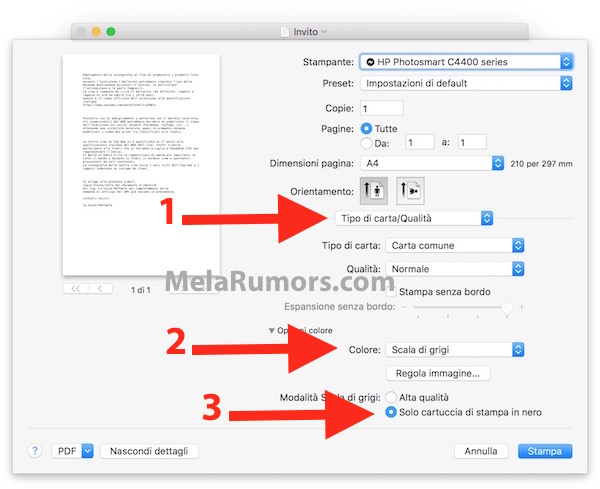
- clicca sulla freccia Opzioni colore (freccia 2)
- seleziona Scala di grigi accanto a Colore
- seleziona Solo cartuccia di stampa in nero (freccia 3)
- clicca su Stampa
In questo modo sei riuscito a fare la tua prima stampa in bianco e nero con il Mac, sfruttando solamente la cartuccia del nero o il toner nero. Per alcuni modelli di stampanti, la possibilità di stampare solo in BN viene data ad una casella che si trova in alto, accanto al campo dove si impostano il numero di copie da stampare; questa funzione dipende dal modello della stampante e dai driver installati.
Questo è tutto quel che c’è da sapere se vuoi stampare in bianco e nero sul Mac in modo facile e veloce; se continui ad avere problemi o non riesci a seguire la procedura indicata nonostante il dispositivo sia funzionante e supporti la stampa in bianco e nero, provvedi a fare il reset delle preferenze di stampa o disinstallare e reinstallare la stampante dalle preferenze di OS X o macOS.
Condividi questa guida con tutti i tuoi amici che hanno un Mac e l’abitudine di stampare i documenti in formato cartaceo!
